・もしもアフィリエイトのCVタグの設置箇所
・もしもアフィリエイト側に正しく、購入金額を飛ばす方法
shopifyでECサイトを作った後、多くの事業者が集客に困っているのではないでしょうか。
この記事では、とりあえずアフィリエイトで無料で集客したい方が、ぶつかるであろう壁、コンバージョンタグの設置方法について開設します。
実際お客様から過去に何度か、問い合わせいただいたので、この記事で課題解決する方が一人でもいれば幸いです。
もしもアフィリエイトの設置箇所
設置箇所は、簡単です。shopifyのアカウントにログインしたら、左下にある「設定」から「チェックアウト」をクリックしてください。
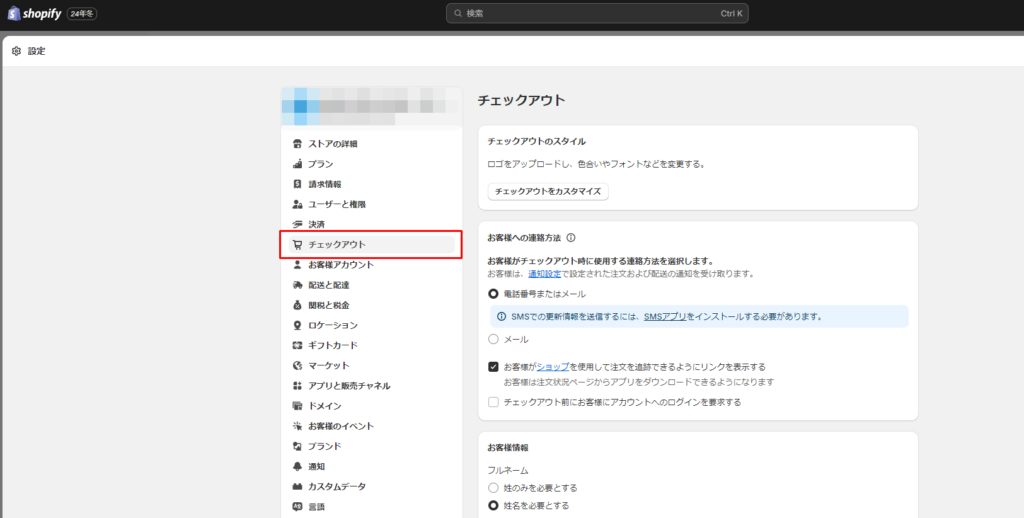
上記の画面までいったら少しスクロールしてみると、「注文状況ページ」という項目があります。
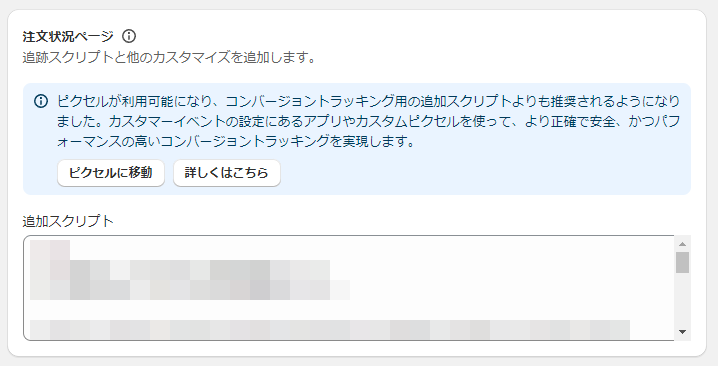
ここの追加スクリプトに埋めるだけです!
もしもアフィリエイトのタグを正しく設置するために
実は管理画面から吐き出されたコードをそのまま設置しても、正しく購入金額などがもしもアフィリエイトに反映されるわけではありません。
管理画面を見ると、タグを設置するためにコードが出てきます。
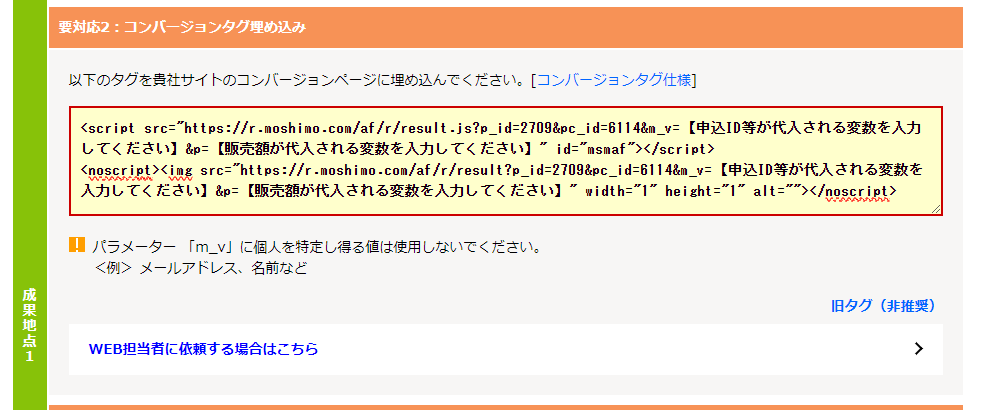
ただ、この画像の様に変数を入れて設置しても実はうまく動作しません。
その理由は、shopifyが海外製であるかのようです、少し追記が必要です。
<script src="https://r.moshimo.com/af/r/result.js?p_id=【IDを設置してください】&pc_id=【IDを設置してください】&m_v={{order_number | replace: “#”, “” }}&p=c id="msmaf"></script>
<noscript><img src="https://r.moshimo.com/af/r/result?p_id=2709&pc_id=【IDを設置してください】&m_v={{order_number | replace: “#”, “” }}&p={{subtotal_price|Cmoney_without_currency | divided_by: 100 }}" width="1" height="1" alt=""></noscript>ここで、何をやっているかというと、購入金額を表示させるためのshopifyno変数をいれ、更に100で割って日本円に直すという2つの作業です。
{{subtotal_price|Cmoney_without_currency | divided_by: 100 }}
ここの部分ですね。
subtotal_price|Cmoney_without_currency で購入金額の小計を変数として入れて、
divided_by: 100では、1$を100円で換算するために100で割るという作業をしています。
まとめ
これでもしもアフィリエイトのコンバージョンタグの設置はできるかと思います。
もし上記を見てもわからない場合は、下記よりご連絡ください